Google ドキュメントの各ページに同じフッターを置くには、あまり変更する必要はありません。おそらく、文書を整理しておくためにページ番号を付けるためにフッターを使用するでしょう。

しかし、Google ドキュメントのフッターを 1 ページのみに追加したい場合はどうなるでしょうか?これを行うには、側で少し微調整する必要があります。ただし、心配する必要はありません。このプロセスは比較的簡単で、時間は 30 秒もかかりません。
この記事では、必要な手順をすべて説明します。さらに、Google ドキュメントでページ番号を検索する方法や、同じ文書内に異なるヘッダーを含める方法も学びます。
Google ドキュメントの 1 ページのみにフッターを追加する方法
Google ドキュメントに別のフッターを追加する方法を理解するには時間がかかります。あまりカスタマイズしにくいレイアウト設定を行ったり来たりしても役に立ちません。主な理由は、このアプリにはさまざまなページに個別のフッターを追加するオプションがないためです。
幸いなことに、これを回避する方法があります。これにはセクション区切りの挿入が含まれます。
Google ドキュメントのセクション区切り
セクション区切りは、作業中のドキュメントを複数のセクションに分割する場合に便利です。これは、Google ドキュメントのすべてのページがデフォルトで同じ書式設定 (余白、ページ番号、フッター、ヘッダー) を共有しているためです。
これらの要素のいずれかを変更する場合は、セクション区切りを挿入する必要があります。こうすることで、各セクションが個別のドキュメントとして機能し、そこで必要な要素を変更できます。そのため、最初にセクション区切りを挿入する方法を説明します。これにより、Google ドキュメントの 1 ページのみにフッターを追加することができます。
以下の手順に従ってセクション区切りを挿入し、フッターをカスタマイズします。
- 発売 Googleドキュメント 編集したいファイルを開きます。

- フッターを追加するページを見つけます。
- 前のページの最後、最後の文の直後にカーソルを置きます。フッターを追加したいページ (現在のページ) ではなく、前のページであることに注意してください。

- クリック 入れる 上部のメニューにあります。

- ドロップダウン メニューから、 壊す オプションを選択してクリックします セクション区切り (次のページ) 。

- カーソルが次のページに移動したことがわかります。場合によっては、前のページの最後にも改行が表示されることがあります。
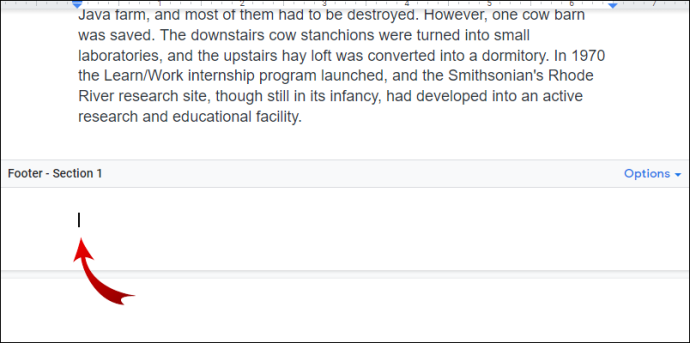
- カーソルが移動したページの下部に移動し、フッターをクリックします。
- 表示されるフッター オプションから、必ずチェックを外してください。 前へのリンク オプション。これにより、フッターが別のドキュメントとして動作するように設定されます。任意の形式に設定できます。
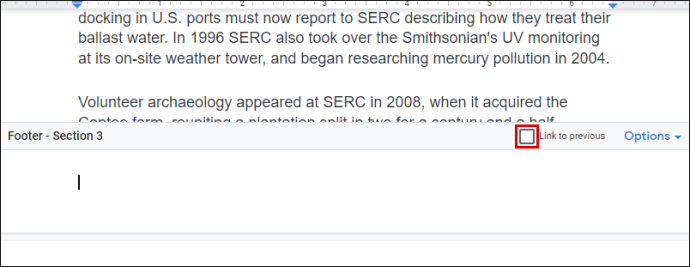
- フッターにコンテンツを追加します。完了したら、キーワードの Esc ボタンを押してキーワードを閉じます。
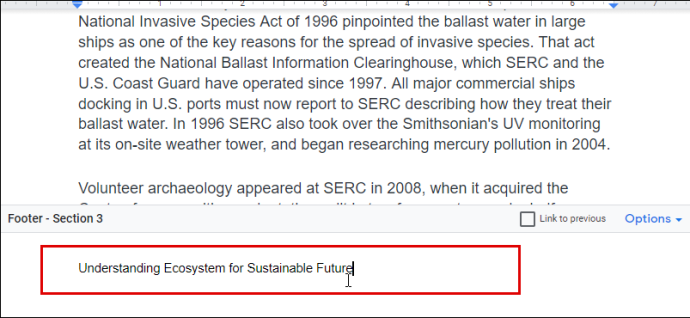
これで、1 ページのフッター設定がカスタマイズされました。上にスクロールすると、現在のページと前のページでフッターが異なることがわかります。ただし、次のページではフッターは変わりません。必要に応じて手順をもう一度確認し、すべてのページに適用する必要があります。
ノート: 手順 6 を適用した後にセクション区切り線が表示された場合は、次の手順を実行してセクション区切り線を非表示にすることができます。
- 頂上へ向かう Googleドキュメント メニューをクリックして 意見 。
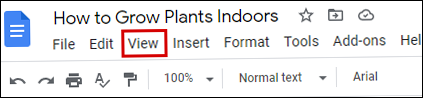
- チェックを外します セクション区切りを表示 オプション。
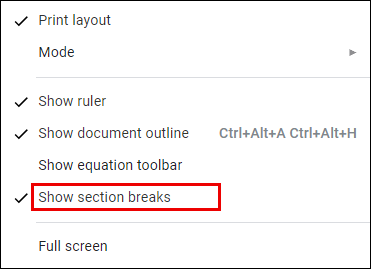
これで、セクション区切りは表示されなくなります。
追加のよくある質問
Google ドキュメントのフッターのカスタマイズ設定に関して役立つと思われる質問をいくつか紹介します。
Googleドキュメントにフッターを挿入する方法
Google ドキュメントにフッターを挿入するのは、思ったほど簡単です。このツールは、ページに情報を追加したり、ページ番号を追加したりする場合に非常に便利です。
Google ドキュメントにフッターを挿入するには、次の簡単な手順に従ってください。
• 発売 Googleドキュメント コンピュータ上で新規または既存のドキュメントを開きます。
スナップスコアを早く上げる方法

• クリックしてください 入れる トップメニューのセクション。

• に移動します。 ヘッダーとフッター セクションを選択して、 フッター オプション。
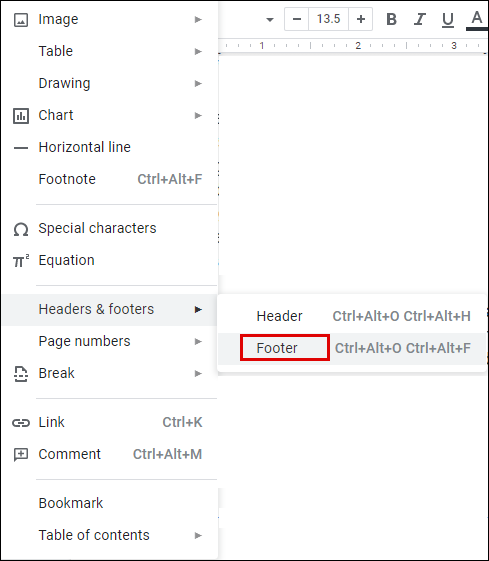
これにより、すべての Google ドキュメント ページに新しいフッターが作成されます。
フッターを追加するもう 1 つの方法は、キーボード ショートカットを使用することです。
Windows の場合は、Ctrl キーと Alt キーを押したまま、「o」キーを押してから「f」キーを押します。
Mac の場合は、Control ボタンと Command ボタンを押したまま、「o」キーを押してから「f」キーを押します。
これらのコマンドは、新しいフッターを作成するか、既存のフッターに移動します。
Google ドキュメントでページ番号を確認するにはどうすればよいですか?
長い文書を扱う場合は、ページに番号を追加して整理することが不可欠です。 Google ドキュメントでは、ページを作成するときに自動的にページ番号が付けられないため、この機能を手動で有効にする必要があります。
デフォルトでページ番号を確認できる唯一の方法は、画面右側のスクロール サイドバーを使用することです。文書をスクロールすると、バーに現在表示しているページ番号が記載された小さな黒いボックスが表示されます。 「5 of 17」のような文字が表示されます。これは、既存の 17 ページのうちの 5 ページ目であることを意味します。
ページ番号を文書に追加して紙上に表示するには、次の手順に従います。
• ページ番号を追加したい Google ドキュメントを開きます。
• トップメニューに移動し、「挿入」セクションをクリックします。
• 「ページ番号」セクションにマウスを置くと、いくつかのオプションが表示されます。ページ上での数字の表示方法に応じて、4 つの使用可能なレイアウトから選択します。
• (オプション) 太字、下線、またはその他のテキスト編集オプションを適用して、数値を書式設定します。
Googleドキュメントで異なるヘッダーを使用する方法
フッターと同様に、Google ドキュメントには、文書内の異なるページに異なるヘッダーを単純に配置できるオプションがありません。そのため、最初に 2 ページの間にセクション区切りを挿入し、次に新しいヘッダーを追加するという手順を適用する必要があります。セクション区切りは文書の書式設定を「破壊」し、必要に応じて変更できるようにします。
以下の手順に従ってセクション区切りを挿入し、ヘッダーをカスタマイズします。
• Google ドキュメントを起動し、編集するファイルを開きます。

• ヘッダーを追加するページを見つけます。
• カーソルを前のページの最後、最後の文の直後に置きます。ヘッダーを追加するページ (現在のページ) ではなく、前のページであることに注意してください。

• クリック 入れる 上部のメニューにあります。

• ドロップダウン メニューから、 壊す オプションを選択してクリックします セクション区切り (次のページ) 。

• カーソルが次のページに移動したことがわかります。場合によっては、前のページの最後にも改行が表示されることがあります。
クローム ://settings/content
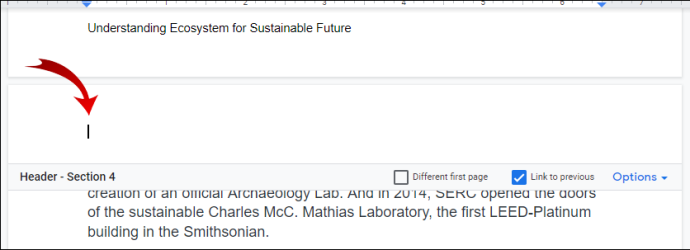
• カーソルが移動したページの下部に移動し、ヘッダーをクリックします。
• 表示されるヘッダー オプションから、必ずチェックを外してください。 前へのリンク オプション。これにより、ヘッダーが別のドキュメントとして動作するように設定されます。任意の方法でフォーマットできます。
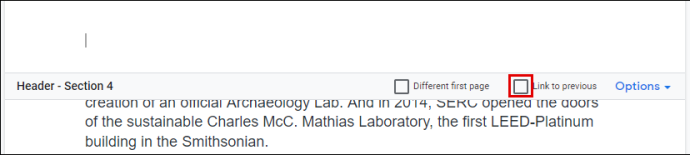
• ヘッダーにコンテンツを追加します。完了したら、キーワードの Esc ボタンを押してキーワードを閉じます。

フッターはページごとに異なるものにすることはできますか?
「Google ドキュメントの 1 ページのみにフッターを追加する方法」の手順を繰り返し実行すると、ページごとに異なるフッターを設定できます。
最初にドキュメントの書式を変更できるようにセクション区切りを挿入する必要があります。次に、既存のフッターを追加または編集し、ページごとにこれらの手順を繰り返す必要があります。
大量のページがあり、各ページに個別のフッターが必要な場合は、時間がかかることがあります。しかし今のところ、これがこれを回避する唯一の方法です。
ニーズに応じて Google ドキュメントを調整する
Google ドキュメントの 1 ページのみにフッターを追加することは、フッターとヘッダーのレイアウト設定では実行できません。幸いなことに、上で概説した回避策があります。セクション区切りを挿入するだけで、ページの形式を別のドキュメントであるかのように変更できます。次に、フッターにコンテンツを追加するだけで完了です。
同じ方法でヘッダーを調整する方法も学びました。これで、ページごとにフッターとヘッダーを別々に設定する方法を考えるのに時間を費やす必要がなくなります。
1 ページだけにフッターを追加すると便利だと思いますか?ヘッダーについてはどうでしょうか?以下のコメントセクションでお知らせください。









